So richten Sie ein wiederkehrendes Meeting in Teams ein

Müssen Sie wiederkehrende Meetings in MS Teams mit denselben Teammitgliedern planen? Erfahren Sie, wie Sie ein wiederkehrendes Meeting in Teams einrichten.
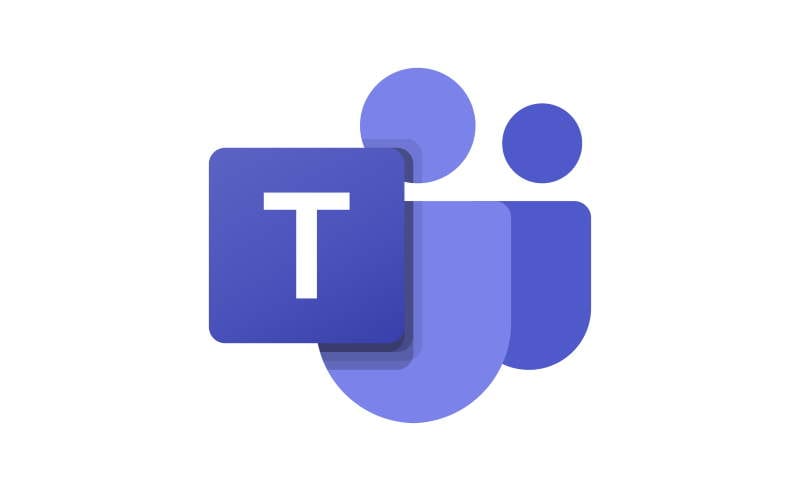
Microsoft Teams kann manchmal keine Videos wiedergeben. Dies ist vor allem für Studenten ein großes Problem. Wenn der Lehrer beispielsweise ein Video zu einer Teams-Gruppe hinzufügt, die Schüler es jedoch nicht wiedergeben können, bedeutet dies, dass sie nicht auf die in diesem Video enthaltenen Informationen zugreifen können. Sehen wir uns an, was Sie tun können, wenn Teams Videos nicht abspielen können.
Überprüfen Sie, ob Sie das Video in der Teams-Web-App mit der neuesten Microsoft Edge-Browserversion wiedergeben können. Versuchen Sie auch, das jeweilige Video auf einem anderen Computer abzuspielen. Laden Sie die Mobile-App herunter, installieren Sie sie und prüfen Sie, ob Sie einen Unterschied bemerken. Vielleicht ist dies ein lokales Computerproblem.
Eine Reihe von Benutzern konnte dieses Problem lösen, indem sie die Video-URL änderten. Wenn die URL also www.microsoftstream.com anzeigt, ändern Sie sie in web.microsoftstream.com . Prüfen Sie, ob Sie das Video jetzt abspielen können.
Als schnelle Problemumgehung können Sie das problematische Video direkt in Microsoft Stream hochladen . Wenn Sie keinen Zugriff auf das Quellvideo haben, können Sie die Benutzer bitten, das Video auf die Plattform hochzuladen.
Hier sind die Schritte, die Sie befolgen müssen:
Laden Sie zuerst das Video in Microsoft Stream hoch.
Kopieren Sie dann die Video-URL.
Klicken Sie auf das Symbol + , um Ihrem Teams-Kanal eine neue Microsoft Stream-Registerkarte hinzuzufügen .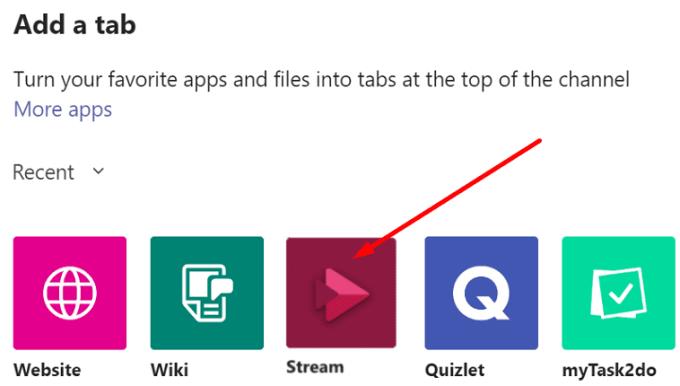
Anschließend können Sie die Video-URL in Stream einfügen. Drücken Sie die Play-Taste und prüfen Sie, ob es funktioniert.
Alternativ können Sie versuchen, das problematische Video direkt in Microsoft Stream anzusehen. Starten Sie Chrome oder Edge und melden Sie sich bei https://web.microsoftstream.com/ an . Prüfen Sie, ob Sie das Video abspielen können.
Wenn das Video in Teams nicht abgespielt werden kann, erhalten Sie manchmal eine Fehlermeldung, die besagt, dass ein Problem mit dem Netzwerk vorliegt. Wenn dies auch bei Ihnen der Fall ist, verwenden Sie eine Kabelverbindung oder wechseln Sie auf einen anderen Funkkanal. Trennen Sie andere Geräte, die die Verbindung verwenden, um mehr Bandbreite für Teams freizugeben.
Wenn Microsoft Teams keine Videos wiedergeben kann, überprüfen Sie Ihre Netzwerkverbindung und versuchen Sie, das problematische Video in Teams für Web oder direkt in Microsoft Stream abzuspielen. Lassen Sie uns wissen, welche Methode für Sie funktioniert hat.
Müssen Sie wiederkehrende Meetings in MS Teams mit denselben Teammitgliedern planen? Erfahren Sie, wie Sie ein wiederkehrendes Meeting in Teams einrichten.
Microsoft Teams unterstützt momentan nicht die native Übertragung von Meetings und Anrufen auf Ihren Fernseher. Aber Sie können eine Bildschirmspiegelungs-App verwenden.
Zurzeit ist es nicht möglich, anonyme Fragen in Microsoft Teams Live-Events zu deaktivieren. Selbst registrierte Benutzer können anonyme Fragen stellen.
Microsoft Teams bietet eine Vielzahl von Produktivitätsfunktionen. Erfahren Sie, wie Sie Ihr Profilbild ändern können und wo häufige Probleme auftreten können.
Detaillierte Anleitung zum Ausblenden/Anzeigen von Chats in Microsoft Teams mit Tipps zur Optimierung des Arbeitsbereichs. Entdecken Sie die Tricks, die 300 Millionen Teams-Nutzer anwenden.
Erfahren Sie, wie Sie den Microsoft Teams-Abwesend-Status blockieren und 5 praktische Lösungen, um Ihren Status auf "Verfügbar" zu halten. Tipps für Systemleerlauf und Ruhezustand inklusive.
Erfahren Sie, wie Sie die Microsoft Teams-Web-App effektiv nutzen können, um an Meetings teilzunehmen und Informationen auszutauschen.
Erfahren Sie, wie Sie Benachrichtigungen in Microsoft Teams effektiv deaktivieren können, um störende Unterbrechungen während der Zusammenarbeit zu vermeiden.
Benutzer können das Profilbild von Microsoft Teams auf dem Desktop und auf Mobilgeräten ganz einfach ändern. Lesen Sie den Beitrag, um zu erfahren, wie das auf Mac, Windows, iOS und Android geht.
Erfahren Sie, wie Sie Mitglieder in Microsoft Teams alphabetisch sortieren können. Nutzen Sie verschiedene Methoden und Tricks zur Effizienzsteigerung.
Erfahren Sie, wie Sie das Organigramm von Microsoft Teams einrichten können, um die Befehlskette in Ihrer Organisation klar darzustellen.
Erfahren Sie, wie Sie den Microsoft Teams-Status auf immer verfügbar setzen können, damit Sie während Meetings hervorragend kommunizieren können.
Um den Teams-Fehler CAA50021 zu beheben, verknüpfen Sie Ihr Gerät mit Azure und aktualisieren Sie die App auf die neueste Version. Wenn das Problem weiterhin besteht, wenden Sie sich an Ihren Administrator.
Wenn Microsoft Teams keine Bilder anzeigt, deaktivieren Sie die GPU-Hardwarebeschleunigung und leeren Sie den Cache für eine dauerhafte Lösung.
Erfahren Sie, wie Sie den unbekannten Microsoft Teams-Status beheben können. 6 bewährte Lösungen, um das Problem zu lösen und Ihre Produktivität zu steigern.
Um eine vorhandene Outlook-Besprechung in eine Teams-Besprechung umzuwandeln, wählen Sie die Besprechung in Ihrem Kalender aus und klicken Sie auf die Option Teams-Besprechung.
Um versteckte Microsoft Teams-Chats zu finden, suchen Sie nach dem Namen eines Chat-Teilnehmers, wählen Sie diesen Namen aus und der alte Chat wird wieder sichtbar.
Erfahren Sie, wie Sie einfach und effizient einen Microsoft Teams-Besprechungslink erstellen können. Teilen Sie den Link, um Ihr Team einzuladen und an Besprechungen teilzunehmen.
Erfahren Sie, wie Sie Benutzer in Microsoft Teams blockieren können, um Ihre Benutzererfahrung zu verbessern und lästige Kontakte zu vermeiden.
Mit Microsoft Teams können Sie ein bestimmtes Hintergrundbild festlegen, um zu verbergen, was während Videokonferenzen hinter Ihnen sichtbar ist.
Haben Sie RAR-Dateien, die Sie in ZIP-Dateien konvertieren möchten? Erfahren Sie, wie Sie RAR-Dateien in das ZIP-Format konvertieren.
Müssen Sie wiederkehrende Meetings in MS Teams mit denselben Teammitgliedern planen? Erfahren Sie, wie Sie ein wiederkehrendes Meeting in Teams einrichten.
Wir zeigen Ihnen, wie Sie die Farbe der Hervorhebung für Texte und Textfelder in Adobe Reader mit diesem schrittweisen Tutorial ändern können.
In diesem Tutorial zeigen wir Ihnen, wie Sie die Standard-Zoom-Einstellung in Adobe Reader ändern.
Spotify kann lästig sein, wenn es automatisch jedes Mal geöffnet wird, wenn Sie Ihren Computer starten. Deaktivieren Sie den automatischen Start mit diesen Schritten.
Wenn LastPass keine Verbindung zu seinen Servern herstellen kann, löschen Sie den lokalen Cache, aktualisieren Sie den Passwortmanager und deaktivieren Sie Ihre Browsererweiterungen.
Microsoft Teams unterstützt momentan nicht die native Übertragung von Meetings und Anrufen auf Ihren Fernseher. Aber Sie können eine Bildschirmspiegelungs-App verwenden.
Erfahren Sie, wie Sie den OneDrive-Fehlercode 0x8004de88 beheben können, damit Sie Ihren Cloud-Speicher wieder nutzen können.
Sind Sie neugierig, wie Sie ChatGPT in Microsoft Word integrieren können? Diese Anleitung zeigt Ihnen genau, wie Sie es in 3 einfachen Schritten mit dem ChatGPT für Word-Add-in tun können.
Halten Sie den Cache in Ihrem Google Chrome-Webbrowser mit diesen Schritten sauber.






![So deaktivieren Sie Benachrichtigungen in Microsoft Teams [AIO] So deaktivieren Sie Benachrichtigungen in Microsoft Teams [AIO]](https://cloudo3.com/resources8/images31/image-2249-0105182830838.png)

















